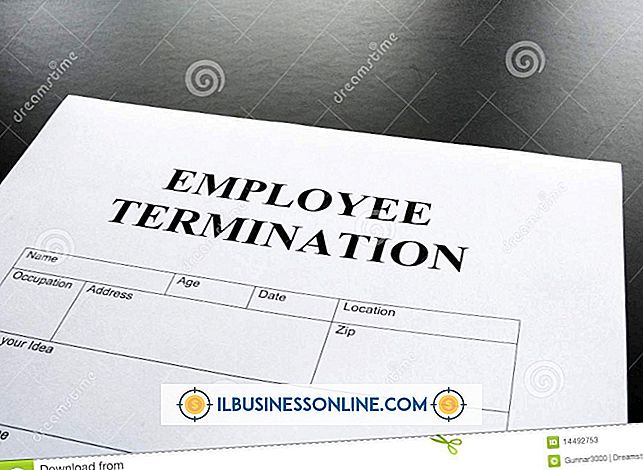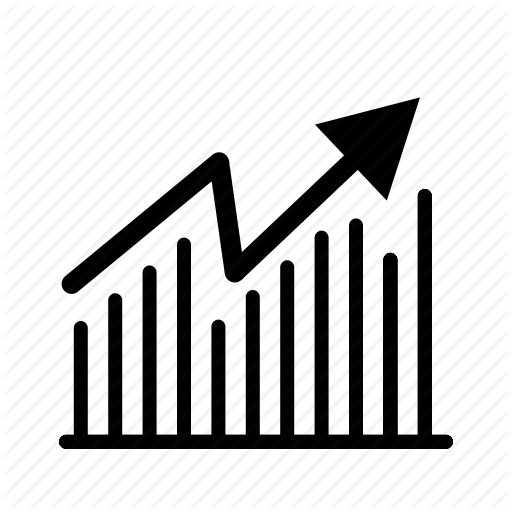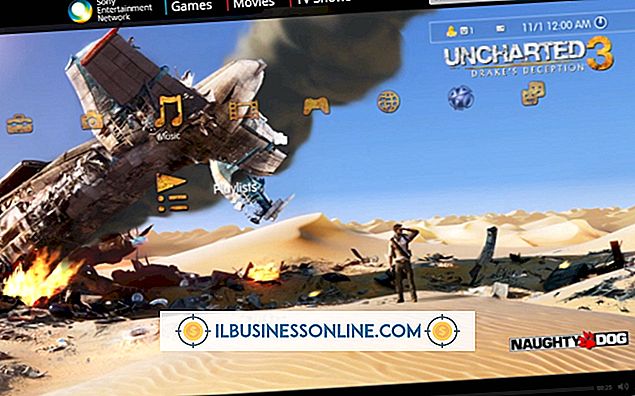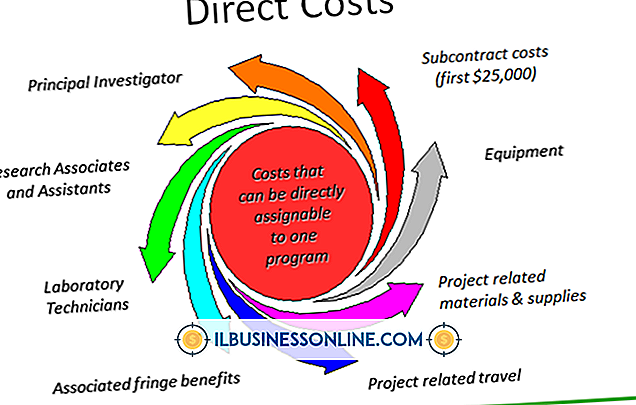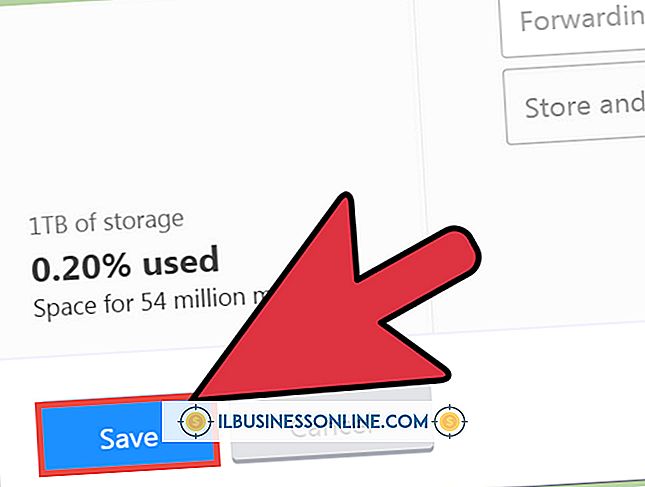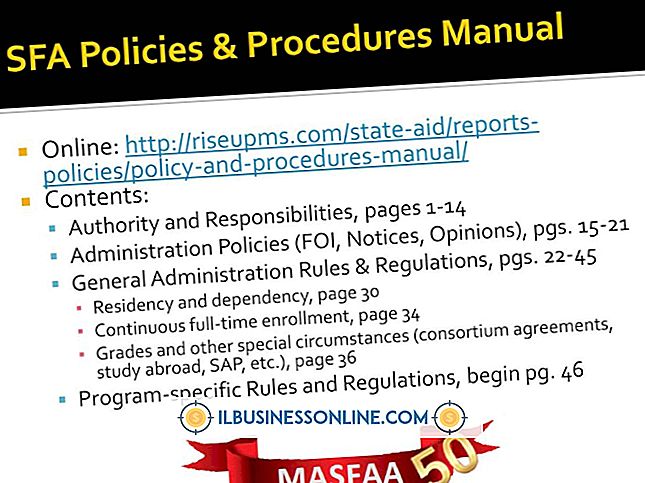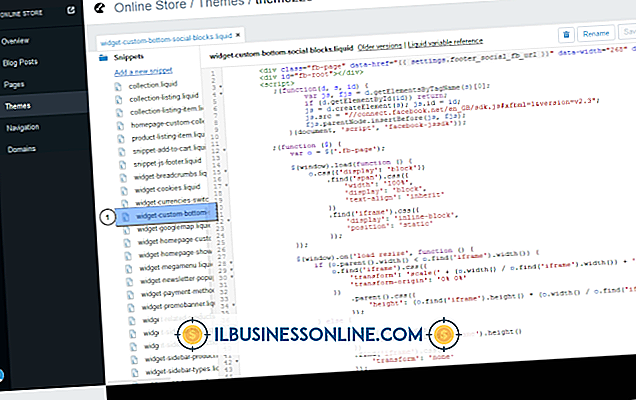ถอนการติดตั้งแอปพลิเคชันบน Mac

เมื่อคุณดาวน์โหลดแอพฟรีแวร์นั้นเพื่อเรียนรู้ภาษาจีนกลางได้อย่างคล่องแคล่วสำหรับลูกค้าใหม่คุณรู้สึกว่าจำเป็นจริงๆ กรอไปข้างหน้าเป็นเวลาหลายเดือนและความเข้าใจภาษาจีนกลางของคุณคือ zilch มีโอกาสเกิดขึ้นถ้าคุณไม่ได้ใช้แอพพลิเคชั่นบน Mac เป็นระยะเวลาหนึ่งคุณอาจไม่ได้ใช้เลยและการถอนการติดตั้งจะทำให้มีพื้นที่สำหรับสิ่งที่คุณต้องการจริงๆ OS X อนุญาตให้คุณถอนการติดตั้งแอปพลิเคชั่นที่ซื้อผ่าน App Store โดยตรงใน Launchpad แต่คุณจะต้องทำการถอนการติดตั้งด้วยตนเองผ่าน Finder สำหรับแอปพลิเคชันที่คุณดาวน์โหลดและติดตั้งด้วยตัวเอง
ยิงจรวดขีปนาวุธ
1
คลิกที่ไอคอนแอปพลิเคชัน“ Launchpad” ใน Dock ของคุณเพื่อเปิด Launchpad หากคุณไม่มีไอคอนใน Dock ของคุณคุณสามารถเข้าถึง Launchpad ในโฟลเดอร์แอปพลิเคชันของคุณหรือโดยการลากเมาส์ไปที่มุมล่างขวาหากคุณเปิดใช้งานมุมร้อน
2
ค้นหาแอปพลิเคชันที่คุณต้องการลบ คุณสามารถคลิกหรือใช้การปัดนิ้วสองนิ้วเพื่อสลับหน้าใน Launchpad
3
คลิกไอคอนค้างไว้สำหรับแอปพลิเคชันที่คุณต้องการลบจนกว่าจะโยกเยกและแสดง“ X” หากคุณคุ้นเคยกับ iOS กระบวนการจะเหมือนกันสำหรับการลบแอพในอุปกรณ์ Apple
4
คลิก“ X” เพื่อลบแอปพลิเคชัน
5
คลิก“ ลบ” เมื่อได้รับแจ้งจาก Launchpad เพื่อยืนยันว่าคุณต้องการลบแอปพลิเคชัน
Finder
1
คลิกที่ไอคอน "Finder" ใน Dock ของคุณเพื่อเปิดหน้าต่าง Finder ใหม่
2
คลิกโฟลเดอร์“ แอปพลิเคชั่น” ในเมนูทางลัดทางด้านซ้าย
3
ค้นหาแอปพลิเคชันที่คุณต้องการลบ
4
คลิกแอปพลิเคชันลากแล้วปล่อยในถังขยะ
5
เอาขยะไปทิ้ง.
ปลาย
- เมื่อคุณวางแอปพลิเคชันในถังขยะเพื่อลบไฟล์และโฟลเดอร์ที่เกี่ยวข้องอาจยังคงอยู่ในฮาร์ดไดรฟ์ของคุณ แอปพลิเคชันของบุคคลที่สามเช่น AppCleaner, AppDelete และ CleanApp สามารถช่วยคุณถอนการติดตั้งแอปพลิเคชั่นที่ไม่ต้องการและไฟล์ที่เกี่ยวข้องทั้งหมดบนฮาร์ดไดรฟ์ของคุณรวมถึงโฟลเดอร์ Library, การตั้งค่าและแคช
การเตือน
- แอปพลิเคชั่นและแอพพลิเคชั่นที่ไม่ได้ติดตั้งผ่าน AppStore จะไม่แสดง“ X” ใน Launchpad และจะต้องถอนการติดตั้งผ่าน Finder